人的眼睛对于一个人的形象是非常重要的,今天百事网小编为大家分享一个Photoshop打造超酷的眼球教程,话不多说先看原图和对比图,如下图所示。


下面是Photoshop打造超酷的眼球教程过程,感兴趣的朋友,快来学习一下吧。
1.打开图片,新建一层,用套索工具把眼球选出,然后选一种颜色填充,我这里选的是暗红色.

2.把图层1的混合模式设为颜色.

3.现在虽然上了色,但眼睛还是无神,下面我们用曲线调整效果就出来了.

曲线调整参数:
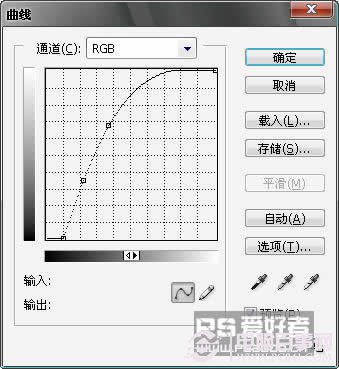


4.最后按Ctl+Alt+Shift+E做一个盖印层,然后锐化一下就OK了.

以上就是Photoshop打造超酷的眼球教程,对于美化人物形象,PS修饰人物眼睛是非常重要的。




